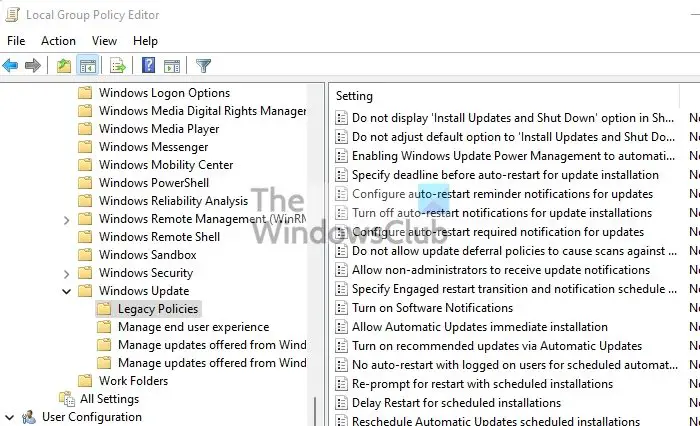Gruppenrichtlinie Vorlagen waren in früheren Versionen von Windows abwärtskompatibel, aber das hat sich mit Windows 11 geändert. Einige der Einstellungen, die Windows 11 bietet, sind in Windows 10 nicht verfügbar, und es ist nicht mehr einfach, sie zu ändern. Allerdings hat Microsoft eine Reihe von Richtlinien empfohlen, die IT-Administratoren nicht für Windows 11 verwenden sollten, wenn sie ein Upgrade planen.
Was sind Legacy-Richtlinien?

Die Windows 11 ADMX-Vorlage bietet einen Unterabschnitt namens Legacy-Richtlinies. Diese empfohlenen Richtlinien funktionieren weiterhin für Windows 10, Version 20H2 und höher. Microsoft hat eine Reihe von Empfehlungen aufgestellt, wo solche Gruppenrichtlinien nicht verwendet werden sollten.
Gruppenrichtlinieneinstellungen, die Sie auf Ihrem Windows-Computer nicht verwenden sollten
Hier ist die Liste der Richtlinien, die Sie nicht ändern müssen, und selbst wenn Sie dies tun, haben sie keine Auswirkungen. Einige der Richtlinien wirken sich zwar negativ aus, wie z. B. die drastische Reduzierung der Compliance und der Geschwindigkeit, mit der das Gerät Updates erhält. Das heißt, einige haben auch Alternativen. Gehen Sie also die Beschreibung für jeden von ihnen durch.
- Die Option „Updates installieren und herunterfahren“ im Dialogfeld „Windows herunterfahren“ nicht anzeigen
- Passen Sie die Standardoption im Dialogfeld „Windows herunterfahren“ nicht auf „Updates installieren und herunterfahren“ an
- Geben Sie eine Frist vor dem automatischen Neustart für die Update-Installation an
- Neustart für geplante Installationen verzögern
- Konfigurieren Sie Erinnerungsbenachrichtigungen für den automatischen Neustart für Updates
- Deaktivieren Sie automatische Neustartbenachrichtigungen für Updateinstallationen
- Nicht-Administratoren erlauben, Update-Benachrichtigungen zu erhalten
- Geben Sie den Übergang für den engagierten Neustart und den Benachrichtigungszeitplan für Updates an
- Aktivieren Sie Softwarebenachrichtigungen
- Sofortige Installation automatischer Updates zulassen
- Bei geplanten Installationen erneut zum Neustart auffordern
- Planen Sie geplante Installationen automatischer Updates neu
- Konfigurieren Sie den Zeitplan für Warnbenachrichtigungen zum automatischen Neustart für Updates
- Kein automatischer Neustart mit angemeldeten Benutzern für geplante automatische Update-Installation
- Wählen Sie aus, wann Feature-Updates empfangen werden
- Aufschieben von Upgrades und Updates
- Wählen Sie aus, wann Feature-Updates empfangen werden
- Aktivieren Sie empfohlene Updates über Automatische Updates
- Lassen Sie nicht zu, dass Richtlinien zur Zurückstellung von Updates Scans für Windows Update verursachen
- Aktualisieren Sie die Energierichtlinie für Warenkorb-Neustarts
Wenn Sie nach weiteren Erkenntnissen zu jedem dieser Punkte suchen, lesen Sie mehr darüber auf microsoft.com.
Welche ADMX-Richtlinie sollten Sie in Ihrem Unternehmen bereitstellen?
Microsoft empfiehlt, dass dies von Ihrer Strategie abhängt. Wenn Sie vorhaben, mit einigen Windows 10-PCs auf Windows 11 umzusteigen, müssen Sie die Windows 11-ADMX-Richtlinie im Gruppenrichtlinienspeicher bereitstellen. Für Windows 10 können Sie die RSAT: Group Policy Management Tools verwenden, um sie zu verwalten.
Lesen: Welches GPO ADMX soll für eine gemischte Windows 11/10-Umgebung verwendet werden?
Warum sollten wir Gruppenrichtlinien verwenden?
Einer der wichtigsten Vorteile der Verwendung von Gruppenrichtlinien besteht darin, dass Sie damit unternehmensbasierte oder softwarebasierte Richtlinien über ein Netzwerk verwalten und zentral bereitstellen können. Es ist also nicht nötig, jeden der PCs einzeln zu konfigurieren. Es ist auch praktisch, eine Reihe alter oder veralteter Computer zu verwalten. Sie können die Gruppenrichtlinie verwenden, um dies zu erreichen.
Lesen: Empfohlene Windows Update-Richtlinien, die Administratoren verwenden sollten.